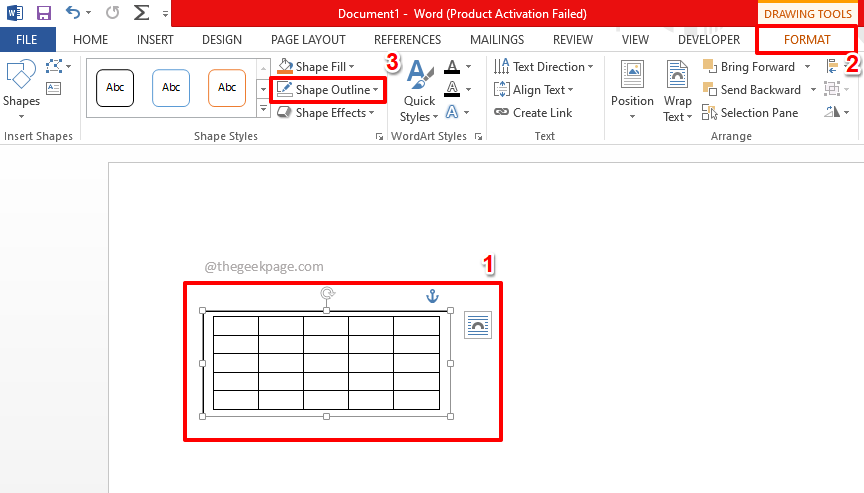หากต้องการใช้ ChatGPT ใน Word คุณต้องพึ่งพาส่วนเสริมของบุคคลที่สาม
- หากคุณต้องการ ChatGPT สำหรับ Word คุณต้องดาวน์โหลดและติดตั้งส่วนเสริมของบุคคลที่สาม
- กระบวนการติดตั้งนั้นเรียบง่าย และใช้ได้กับทั้งเวอร์ชันเดสก์ท็อปและเว็บ

เอ็กซ์ติดตั้งโดยคลิกที่ไฟล์ดาวน์โหลด
Fortect เป็นเครื่องมือซ่อมแซมระบบที่สามารถสแกนระบบทั้งหมดของคุณเพื่อหาไฟล์ OS ที่เสียหายหรือหายไป และแทนที่ด้วยเวอร์ชันที่ใช้งานได้จากที่เก็บโดยอัตโนมัติ
เพิ่มประสิทธิภาพพีซีของคุณในสามขั้นตอนง่ายๆ:
- ดาวน์โหลดและติดตั้ง Fortect บนพีซีของคุณ
- เปิดตัวเครื่องมือและ เริ่มการสแกน
- คลิกขวาที่ ซ่อมแซมและแก้ไขได้ภายในไม่กี่นาที
- 0 ผู้อ่านได้ดาวน์โหลด Fortect แล้วในเดือนนี้
ChatGPT กำลังกลายเป็นหนึ่งในเครื่องมือที่มีคนใช้มากที่สุดบนเว็บ อย่างที่คุณทราบ คุณสามารถใช้เครื่องมือนี้เพื่อวัตถุประสงค์ใดก็ได้ และหลายคนสงสัยว่าจะรับ ChatGPT สำหรับ Word ได้อย่างไร
แชทบอท AI นั้นทรงพลังอย่างยิ่ง และเวอร์ชันใหม่เพิ่งเปิดตัวเมื่อไม่นานมานี้ หากต้องการเรียนรู้เพิ่มเติม โปรดอ่านคำแนะนำของเราเกี่ยวกับ ChatGPT 4 กับ ChatGPT 3.
ในคู่มือวันนี้ เราจะแสดงวิธีใช้ ChatGPT กับโปรแกรมประมวลผลข้อความยอดนิยม 2 วิธี เริ่มกันเลย
ChatGPT กำลังจะมาใน Microsoft Office หรือไม่
ใช่ ดูเหมือนว่า Microsoft มีแผนที่จะนำปัญญาประดิษฐ์มาสู่ Office เราเขียนก่อนหน้านี้เกี่ยวกับ ChatGPT ใน Office 365แต่น่าเสียดายที่เราไม่มีข้อมูลใด ๆ เกี่ยวกับวันที่วางจำหน่าย
แม้ว่าฟีเจอร์นี้จะไม่พร้อมใช้งานอย่างเป็นทางการ แต่ก็ยังมีวิธีให้คุณใช้ปัญญาประดิษฐ์ใน Word
ฉันจะรับ ChatGPT สำหรับ Word ได้อย่างไร
1. ใช้ส่วนเสริม Ghostwriter สำหรับเวอร์ชันเดสก์ท็อป
- เปิด ไมโครซอฟต์เวิร์ด บนพีซีของคุณ
- ต่อไปไปที่ แทรก และเลือก รับ Add-in.

- ค้นหา นักเขียนนิรนาม และคลิกที่ เพิ่ม ถัดจากมัน.

- คลิก ดำเนินการต่อ.

- ตอนนี้ไปที่ เพจนักเขียนผี และซื้อใบอนุญาต

- ต่อไปให้ไปที่ หน้า OpenAIและลงทะเบียนเพื่อรับคีย์ API ของคุณ
- หลังจากนั้น เปิด Ghostwriter ใน Word แล้วป้อนอีเมลการซื้อและคีย์ API ของคุณใน ผลิตภัณฑ์ ส่วนที่สำคัญ สุดท้ายคลิกที่ ตรวจสอบความถูกต้อง.

หลังจากทำเช่นนั้น เพียงป้อนข้อความค้นหาของคุณ แล้วส่วนขยายจะดำเนินการที่เหลือเอง
2. ใช้ส่วนเสริม Ghostwriter สำหรับเวอร์ชันเว็บ
- เปิด ออฟฟิศ 365 ในเว็บเบราว์เซอร์ของคุณ
- เลือกใหม่ เอกสาร.

- ไปที่ ส่วนเสริม และเลือก ส่วนเสริมเพิ่มเติม. หากตัวเลือก Add-in เป็นสีเทา ให้บันทึกเอกสารของคุณแล้วเปิดอีกครั้ง

- ค้นหา คนเขียนผี และคลิกที่ เพิ่ม ปุ่ม.

- คลิกที่ ดำเนินการต่อ เพื่อดำเนินการติดตั้งต่อไป

- เยี่ยมชม เพจนักเขียนผี และซื้อใบอนุญาต
- หลังจากนั้นให้ไปที่ หน้า OpenAIและลงทะเบียนเพื่อรับคีย์ API ของคุณ
- ป้อนอีเมลการซื้อและคีย์ API แล้วคลิก ตรวจสอบความถูกต้อง.

หลังจากนั้น คุณจะมี ChatGPT พร้อมใช้งานใน Word สำหรับเว็บ
อย่างที่คุณเห็น การรับ ChatGPT สำหรับ Word เป็นเรื่องง่าย แต่น่าเสียดายที่ฟีเจอร์นี้ไม่ฟรีและต้องมีใบอนุญาตก่อนจึงจะใช้งานได้
- วิธีเข้าถึงและใช้ ChatGPT ในอิตาลี [Quick Bypass]
- ข้อผิดพลาด ChatGPT ใน Body Stream: คืออะไร & จะแก้ไขได้อย่างไร?
- แก้ไข: ข้อผิดพลาดในการลงชื่อสมัครใช้ ChatGPT ไม่พร้อมใช้งานในขณะนี้
- แก้ไข: ChatGPT มีการลงทะเบียนมากเกินไปจาก IP เดียวกัน
นอกจากนี้ Microsoft ยังมีแผนที่จะนำ AI มาสู่ชุดโปรแกรม Office และเราแทบรอไม่ไหวที่จะลองใช้จริง แต่ในขณะนี้ วิธีเหล่านี้เป็นวิธีเดียวที่ให้คุณใช้ ChatGPT ใน Word ได้
ไม่ใช่แฟนของ ChatGPT? ไม่ต้องกังวล นี่คือบางส่วนที่ดี ทางเลือก ChatGPT คุณอาจต้องการลอง
คุณใช้ ChatGPT เพื่ออะไร แจ้งให้เราทราบในส่วนความคิดเห็นด้านล่าง
ยังคงประสบปัญหา?
ผู้สนับสนุน
หากคำแนะนำข้างต้นไม่สามารถแก้ปัญหาของคุณได้ คอมพิวเตอร์ของคุณอาจประสบปัญหา Windows ที่รุนแรงขึ้น เราขอแนะนำให้เลือกโซลูชันแบบครบวงจรเช่น ฟอร์เทค เพื่อแก้ไขปัญหาได้อย่างมีประสิทธิภาพ หลังการติดตั้ง เพียงคลิกที่ ดู&แก้ไข ปุ่มแล้วกด เริ่มการซ่อมแซม